答案是解压源码包后通过configure、make、make install三步进行编译安装,需提前安装开发工具和依赖库,适用于需最新版本或定制功能的场景。
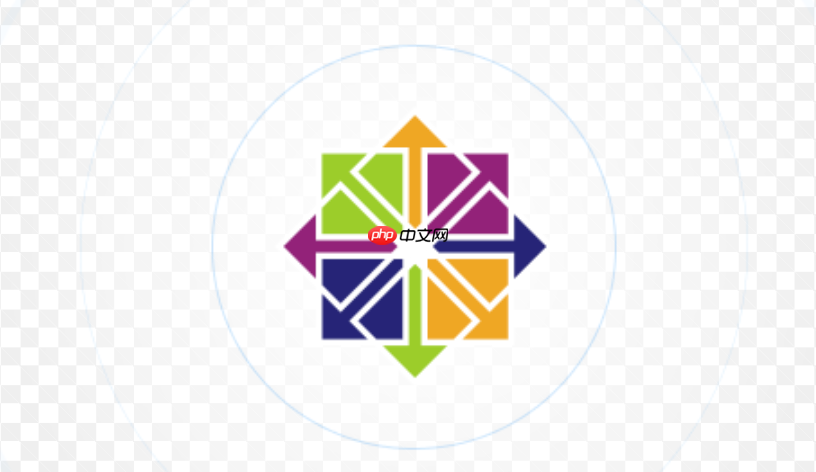
在CentOS上解压源码包后进行安装,核心步骤通常是配置、编译,然后将编译好的程序安装到系统。这听起来可能有点复杂,但其实就是一系列命令的执行,关键在于理解每个步骤的目的,并处理好过程中可能遇到的依赖问题。
解决方案
当你在CentOS系统上得到一个源码包(通常是
.tar.gz
.tar.bz2
.zip
解压源码包: 首先,你需要将下载的源码包解压。这通常通过
tar
# 对于 .tar.gz 格式 tar -zxvf software-x.y.z.tar.gz # 对于 .tar.bz2 格式 tar -jxvf software-x.y.z.tar.bz2 # 对于 .zip 格式 unzip software-x.y.z.zip
解压后,会生成一个同名的目录,比如
software-x.y.z
进入源码目录: 使用
cd
cd software-x.y.z
配置(Configure): 这一步是整个编译安装的关键,它会检查你的系统环境,看看是否满足软件的编译要求,包括所需的库文件、头文件、编译器版本等。同时,你也可以通过配置参数来定制软件的安装路径和功能。
./configure --prefix=/usr/local/software_name # 这是一个常见的例子
./configure
--prefix=/usr/local/software_name
/usr/local
/usr
--enable-feature
--disable-feature
devel
zlib
zlib-devel
编译(Make): 配置成功后,就可以开始编译了。这一步会将源码文件转换成可执行的二进制文件。
make
这个过程可能需要一些时间,具体取决于你的CPU性能和源码的复杂程度。如果你的服务器有多核CPU,可以尝试
make -jN
make -j8
安装(Make Install): 编译完成后,最后一步就是将编译好的程序安装到你之前
configure
sudo make install
注意,
make install
sudo
--prefix
善后工作(Post-installation):
sudo ldconfig
/usr/local/bin
--prefix/bin
/usr/local/bin
# 例如,添加到当前用户的PATH echo 'export PATH="/usr/local/software_name/bin:$PATH"' >> ~/.bashrc source ~/.bashrc # 或者创建软链接 sudo ln -s /usr/local/software_name/bin/executable_name /usr/local/bin/executable_name
README
INSTALL
DOCS
CentOS源码包编译安装前需要准备哪些环境和工具?
在CentOS上进行源码包的编译安装,就好比你要盖房子,得先准备好图纸、工具和材料。最核心的环境和工具,可以概括为以下几点:
首先,是开发工具集。这是编译一切源码的基础。CentOS系统为了精简,默认可能不会安装这些。你需要安装的是:
Makefile
configure
Makefile
configure
你可以通过
yum
dnf
sudo yum groupinstall "Development Tools" # 或者对于较新的CentOS版本(如CentOS 8及以上) sudo dnf groupinstall "Development Tools"
这条命令会省去你单独安装每一个工具的麻烦。
其次,是各种开发库(-devel 包)。这是最容易被忽视,也最容易导致编译失败的地方。一个软件通常不会是完全独立的,它会依赖于系统上已经存在的其他库来实现某些功能。例如,一个需要处理图片功能的软件,可能依赖于
libjpeg
libpng
openssl
configure
-devel
configure
zlib
zlib-devel
sudo yum install zlib-devel # 或者 sudo dnf install zlib-devel
识别这些依赖库需要一些经验,但通常错误信息会给出明确的提示,或者你可以在源码包的
README
INSTALL
最后,是文档阅读习惯。在开始编译前,花几分钟时间阅读源码包根目录下的
README
INSTALL
HACKING
编译安装过程中常见的错误及如何排查解决?
编译安装的过程,说实话,就是一场与各种报错斗智斗勇的旅程。作为一名技术人,我经历过无数次
configure
make
1. configure
错误信息:configure: error: no acceptable C compiler found in $PATH
C compiler cannot create executables

m18麦考林整站 for Ecshop v2.7.3 安装方法: 1,解压rar包上传到网站根目录 2,导入sql数据库文件,到你的数据库里,可以phpmyadmin等软件 3,修改data里config.php里面的数据库 用户名 密码等信息 为你自己的数据库信息 4,安装完毕之后的后台用户名密码为: 后台地址:域名/admin 用户名:admin 密码:admin123 模板使用教程: htt
 0
0

Development Tools
sudo yum groupinstall "Development Tools"
错误信息:`configure: error: ** C header files for XXX not found!
或
devel
XXX
yum search XXX
devel
# 假设缺少 openssl yum search openssl-devel sudo yum install openssl-devel
有时候库名不完全对应,可能需要一些经验判断或在线搜索。
错误信息:configure: error: Package requirements (XXX >= Y.Z) were not met:
pkg-config
devel
pkg-config
错误信息:configure: error: expected an absolute directory name for --prefix
--prefix
--prefix
/path/to/install
2. make
错误信息:error: 'some_variable' undeclared (first use in this function)
syntax error at line XX
错误信息:collect2: error: ld returned 1 exit status
make
devel
错误信息:make: *** [all] Error 2
make
make
3. make install
Permission denied
sudo make install
排查和解决问题的通用策略:
make
README
INSTALL
源码包安装与RPM/YUM安装有什么区别,何时选择源码安装?
在CentOS这样的Linux系统上安装软件,我们主要有两种方式:一种是使用包管理器(如RPM配合YUM/DNF)进行安装,另一种就是我们讨论的源码包编译安装。这两种方式各有优劣,理解它们的差异能帮助你根据具体需求做出明智的选择。
RPM/YUM安装(包管理器安装):
sudo yum install package_name
源码包编译安装:
configure
devel
何时选择源码安装?
我会建议你在以下几种情况下考虑源码安装:
总的来说,如果YUM/DNF能满足你的需求,那么优先选择包管理器安装,它省心省力。只有当包管理器无法满足你的特定需求时,才考虑源码编译安装。这就像修车,能用原厂配件就用原厂,非要定制改装,那就要承担更多的风险和投入。
以上就是CentOS解压后怎么安装_CentOS源码包解压后编译安装教程的详细内容,更多请关注php中文网其它相关文章!

每个人都需要一台速度更快、更稳定的 PC。随着时间的推移,垃圾文件、旧注册表数据和不必要的后台进程会占用资源并降低性能。幸运的是,许多工具可以让 Windows 保持平稳运行。

Copyright 2014-2025 https://www.php.cn/ All Rights Reserved | php.cn | 湘ICP备2023035733号